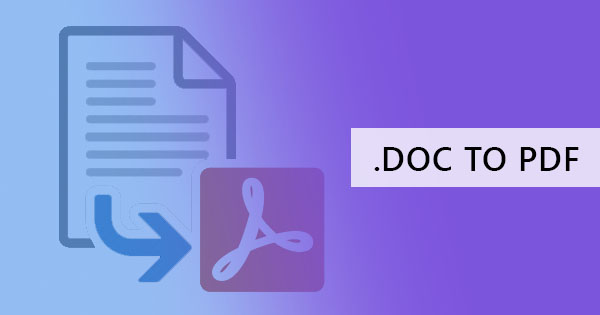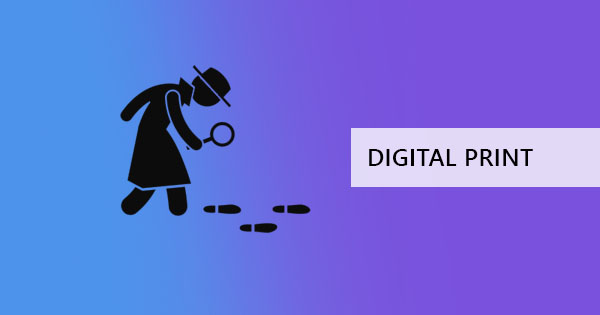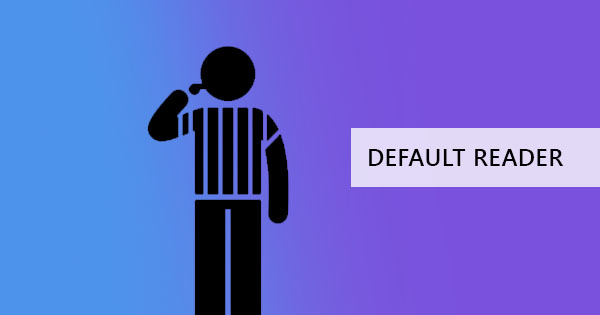Onko sinun lähetettävä PDF-tiedosto jollekulle, mutta se sisältää tietyn sivun, jolla on arkaluonteisia tietoja? No, et & rsquo; t täytyy kopioida ja koodata se uudelleen. Tarvitset työkalun, jonka avulla voit poistaa salaiset sivut PDF-tiedostosi ja luoda uuden. Voit tehdä sen kahdella tavalla & ndash; yksi, voit purkaa sivut pois PDF ja tallentaa sen uutena asiakirjana. Kaksi, voit poistaa sivut, jotka et & rsquo; t halua muiden ihmisten nähdä ja tallentaa sen.
& nbsp;
Mitä työkaluja voin käyttää näiden tekniikoiden tekemiseen?
Siellä & rsquo; s pitkä tapa tehdä tätä ja siellä & rsquo; s lyhyt tapa purkaa tai poistaa sivuja PDF. Ensimmäinen koskee vanhojen koulujen tekniikoita, jotka käyttävät tavallisia selain- ja tulostinasetuksia, joilla on rajalliset muokkausominaisuudet. Lyhyt ja helpompi tapa säästää aikaa käyttämällä online-PDF-editoria, kutenDeftPDF.
& nbsp;
Miten voin käyttää selaintani sivujen purkamiseen?
Tämä prosessi on hyvin yksinkertainen, mutta rajoitettu siihen, mitä voit tehdä PDF-tiedoston muokkaamisessa. Voit tallentaa sen uutena PDF-dokumentti tai voit tulostaa sen suoraan ilman sivuja et & rsquo; t halua sisällyttää. täällä & rsquo; s miten voit tehdä sen.
& nbsp;
Vaihe yksi: Avaa PDF-tiedosto selaimella. Jokainen selain pystyy hallitsemaan ja käsittelemään tätä, vaikka se on vain Internet Explorer tai kromi.
Vaihe kaksi: Kun PDF-tiedosto on avattu jo selaimessasi, napsauta & ldquo;Tulosta& rdquo; ja esikatselu tulostusasetuksista avautuu. Valitse vaihtoehto, jolla tulostetaan vain tiettyjä sivuja ja syötetään uuteen PDF-tiedostoon sisällytettävät sivut.

Kolmas vaihe:Muuta tulostimen kohdetta ja valitse & ldquo;Tallenna PDF-tiedostona& rdquo; sen sijaan, että valitset tavallisen tulostimen. Näin voit tallentaa tiedoston uutena PDF-tiedostona sivujen tulostamisen sijaan. Voit myös tulostaa ne suoraan, jos haluat, ja se silti tulostaa samat sivut, jotka olet ilmoittanut tekstiruutuun.

& nbsp;
DeftPDF online-PDF-editorin käyttäminen
Vaikka ensimmäinen menetelmä, jonka näytimme sinulle, on kätevä ja helppo tehdä, tämä toinen menetelmä on paljon joustavampi ja paljon hauskempi! Don & rsquo; t huoli, tämä online-työkalu voitti & rsquo; t veloittaa sinua mistään. Itse asiassa sen täysin ilmainen ja rajoittamaton käyttää & ndash; ei enimmäismäärä käyttötarkoituksia per työkalu, ei tilauksia, ei luottokorttitietoja tarvitaan. Itse asiassa se & rsquo; t jopa vaatia voit rekisteröityä. Voit käyttää työkalua suoraan ilman henkilökohtaisia tietoja. Mikä parasta, muokattava tiedosto ladataan suojattuun palvelimeen, joka poistetaan heti käsittelyn jälkeen. Joten, kaikki tämä on sanottu, anna & rsquo; s alkaa!
& nbsp;
Miten voin käyttää online-PDF-editoria, DeftPDF sivujen poimimiseen?
Vaihe yksi: MeneDeftpdf.com, napsauta& ldquo; Työkalut & rdquo; valikosta ja valitse & ldquo;Pura sivut. & rdquo; Tai voit yksinkertaisesti mennä tähän linkkiin:https://deftpdf.com/extract-pdf-pages
Vaihe kaksi: Lataa tiedosto. Voit ladata tietokoneeltasi tai online-tileiltäsi, kutenGoogle Drivenn jaDropbox tai voit myös ladata sivustolta URL-osoitteen avulla.
Kolmas vaihe: Valitse ladatun PDF-tiedoston esikatselussa sivuja, jotka haluat sisällyttää, ja napsauta sitten & ldquo;Pura sivut. & rdquo;
Vaihe neljä: Lataa tiedosto tallennettavaksi tietokoneellesi. Voit myös ladata sen online-tileihisi, jakaa, tulostaa, nimetä uudelleen tai jopa jatkaa muokkausta uudella tehtävällä.

& nbsp;
Miten PDF-sivujen poistamiseen käytetään online-PDF-editoria, DeftPDF?
Here’s another method that can also achieve the same goal of removing the unwanted pages. Don’t worry, this won’t delete the original file you have. It will only delete PDF pages on your uploaded copy jacreate a new PDF file for you. Here’s how you can do it:
& nbsp;
Vaihe yksi: MeneDeftpdf.com, napsauta& ldquo; Työkalut & rdquo; valikosta ja valitse & ldquo;Poista sivut. & rdquo; Tai voit yksinkertaisesti mennä tähän linkkiin:https://deftpdf.com/delete-pdf-pages
Vaihe kaksi: Lataa tiedosto. Voit ladata tietokoneeltasi tai online-tileiltäsi, kutenGoogle Drivenn jaDropbox tai voit myös ladata sivustolta URL-osoitteen avulla.
Kolmas vaihe: On the preview of your downloaded PDF file, napsautaon & ldquo; Poista sivu & rdquo;for all pages you wish to remove. Once done deleting, napsauta& ldquo; Käytä & rdquo; , jotta voit käsitellä uuden PDF-tiedoston.
Vaihe neljä: Lataa tiedosto tallennettavaksi tietokoneellesi. Voit myös ladata sen online-tileihisi, jakaa, tulostaa, nimetä uudelleen tai jopa jatkaa muokkausta uudella tehtävällä.

& nbsp;
Mitä & rsquo; s etu käyttää online-PDF-editori vs. käyttää minun tavallinen selain tehdä tämän?
For sure using your browser as a PDF reader won’t require you to use the internet anymore but using your handy dandy PDF editor, DeftPDF, will allow you choose other tools online jacan let you edit more after extracting the pages. You can even add your electronic signature, re-order your pages, merge, rotate, protect, translate, compress jaso much more. On the other hand, using the browser technique will also allow you to change the paper size jascale your PDF size but these will only be allowed if your printing directly janot saving as a PDF file. Since both are convenient, easy to use jafree, it’s just up to you on which method you prefer – online PDF editor or offline browser as a PDF reader?
& nbsp;
& nbsp;
& nbsp;